LOD Группа
As your scenes get larger, performance becomes a bigger consideration. One of the ways to manage this is to have meshes with different levels of detail depending on how far the camera is from the object. This is called Level of Detail (abbreviated as LOD).
LOD Groups используется для управления уровнем детализации (LOD) GameObject’ов. Уровень детализации это метод оптимизации, который использует несколько мешей для каждого объекта; меши представляют собой один и тот же объект с уменьшающейся геометрической детализацией. Идея заключается в том, что низко-детализированные меши показываются, когда объект находится далеко от камеры и разницу в качестве меша не будет замечена. При правильном использовании LOD производительность возрастет, так как меши с простой геометрией менее требовательны к железу.
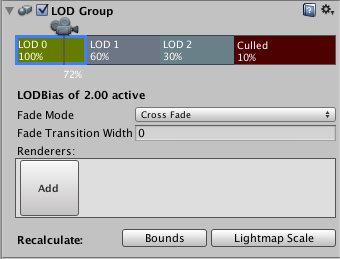
Свойства
На горизонтальной полоске под значком камеры видны различные LOD-уровни (LOD: 0, LOD: 1, LOD: 2, и т.д.). Процент на полоске LOD означает долю глубины в пирамиде видимости, на которой данный LOD-уровень становится активным. Вы можете изменить значение процентов, перетащив одну из вертикальных линий, разделяющих полоску. Вы также можете добавлять и удалять LOD-уровни на полоске, кликнув правой кнопкой мыши и выбрав Insert Before или Delete из контекстного меню. Позиция значка камеры показывает текущее расстояние до объекта внутри пирамиды видимости.
Кликнув по LOD-полоске, появится панель Renderers. Фактически, “renderers” означает GameObject’ы, содержащие меши для данного LOD-уровня. Обычно, это дочерний элемент объекта с компонентом LODGroup. Для добавления объектов на текущий LOD-уровень щелкните на пустом квадрате (с надписью “Add”) на панели Renderers, откроется браузер объектов для выбора объектов.
From Unity 5, you can choose Fade Mode for each LOD level. The fading is used to “blend” two neighboring LODs to achieve a smooth transition effect. However Unity doesn’t provide a default built-in technique to blend LOD geometries. You need to implement your own technique according to your game type and asset production pipeline. Unity calculates a “blend factor” from the object’s screen size and passes it to your shader.
There are two modes for calculating the blend factor:
Percentage: As the object’s screen height goes from the current LOD height percentage to next, the blend factor goes from 1 to 0. Only the meshes of the current LOD will be rendered. Cross-fade: You need to specify a Transition Width value to define a cross-fading zone at the end of the current LOD where it will to transit to the next LOD. In the transition zone, both LOD levels will be rendered. The blend factor goes from 1 to 0 for the current LOD and 0 to 1 for the next LOD.
The blend factor is accessed as the unity_LODFade.x uniform variable in your shader program. Either keyword LOD_FADE_PERCENTAGE or LOD_FADE_CROSSFADE will be chosen for objects rendered with LOD fading.
For more details on naming conventions see the Level of detail page.
Look at the example of SpeedTree trees to see how LODGroup is configured and how the SpeedTree shader utilizes the unity_LODFade variable.
Внизу две кнопки Recalculate. Кнопка Bounds пересчитывает объем объекта после добавления нового LOD-уровня. Кнопка Lightmap Scale обновляет свойство Scale in Lightmap лайтмапов при изменении границ LOD-уровня.